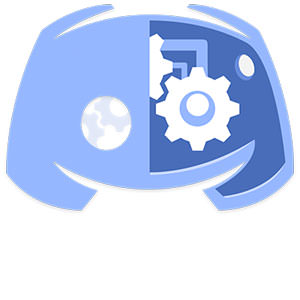Использование программ для голосовой связи подразумевает применение специальных дополнительных устройств. В нашем случае основным элементом является микрофон, который является единственным способом ввода голосовой информации. И после того, как вы устанавливаете саму программу, появляется возможность заняться настройками основного агрегата.
А как настроить микрофон в Дискорде? На самом деле данная процедура не такая сложная и вы без особых проблем с ней справитесь. Дело в том, что после установки программа сама предложит пройти ряд небольших манипуляций и позволит провести все необходимые установки для нормальной работоспособности. Но если они вам не помогли, то следует воспользоваться ручным методом.

Пользуемся стандартными настройками
Как проверить микрофон с помощью программы Дискорд? Достаточно просто войти в комнату для общения и постараться поговорить с другом. Если он вас хорошо слышит, значит с вашим устройством все хорошо. Если же что-то идет не так, следует выполнить следующие шаги:
- Переходим в «Настройки пользователя», которые расположены снизу в виде иконки в виде механической шестерни.
- Выбираем специальный пункт под названием «Голос».
- Откроется специальное окно со всеми необходимыми регуляторами для микрофона.
- Можете использовать каждый из них и стараться настроить возможность обмениваться голосовой информацией со своими товарищами.
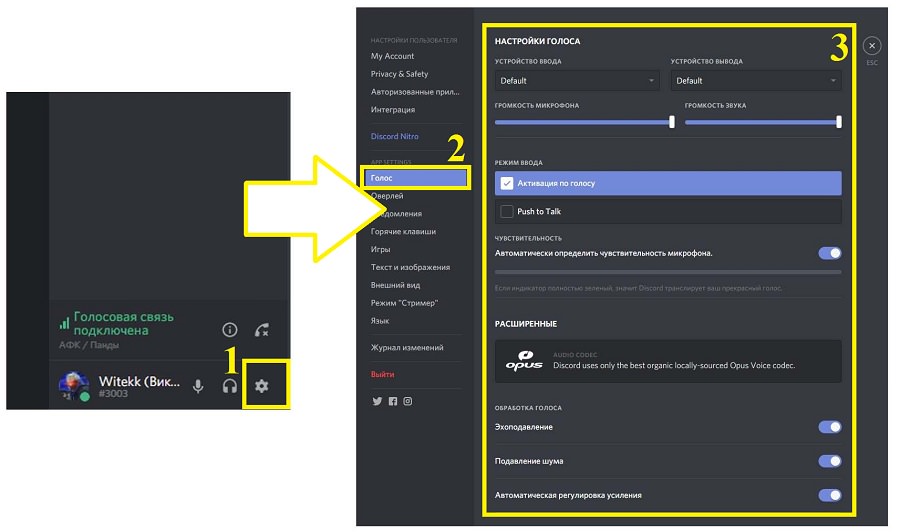
В принципе, данная инструкция позволяет просто получить доступ ко всем необходимым настройкам. Тут есть регуляторы, позволяющие определить чувствительно микрофона (автоматическая или с определенным ограничением), возможность назначать способ передачи связи и многие другие пункты, позволяющие разобраться со всеми направлениями общения.
Кстати, чтобы понять, как включить микрофон, достаточно просто указать, с помощью чего он будет активен: автоматическая активация позволяет ему улавливать любой звук и передавать его другим участникам, а функций Push to Talk позволяет назначить определенную кнопку для передачи звука (то есть, вас будут слышать только тогда, как вы воспользуетесь указанной кнопкой).
Как видите, ничего сложного в манипулировании установками нет, достаточно просто уделить немного свободного времени, и вы сразу поймаете, как добиться нужного результата. Пользуйтесь нашей инструкцией как памяткой, и вы не будете сталкиваться с неприятными ситуациями. А если вдруг все-таки микрофон не работает, прочитайте эту статью.